手机wps新建文件夹 手机WPS文件夹里如何新建文件夹
更新时间:2024-04-13 13:43:38来源:金符游戏浏览量:
在手机WPS文件夹中新建文件夹是一项非常简单的操作,只需要打开手机WPS应用,进入文件夹界面,点击右上角的新建按钮,选择文件夹,然后输入文件夹的名称即可,通过这个简单的步骤,我们就可以轻松地在手机WPS文件夹中新建一个新的文件夹,方便我们对文件进行分类和管理。手机WPS文件夹的便捷功能让我们的工作和生活更加高效和方便。
手机WPS文件夹里如何新建文件夹
方法如下:
1.打开手机WPS,在首页中是只能建立word、excel等文档的。不能建立文件夹
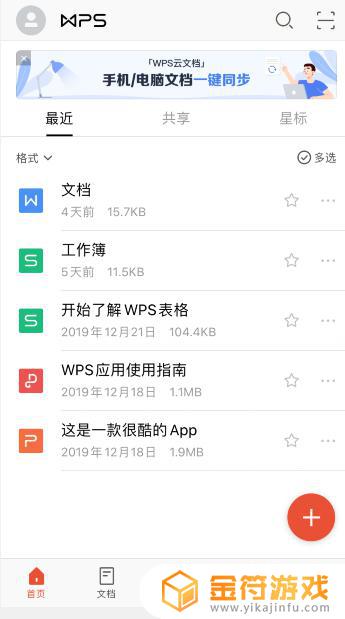
2.这时候,需要点击底部“文档”
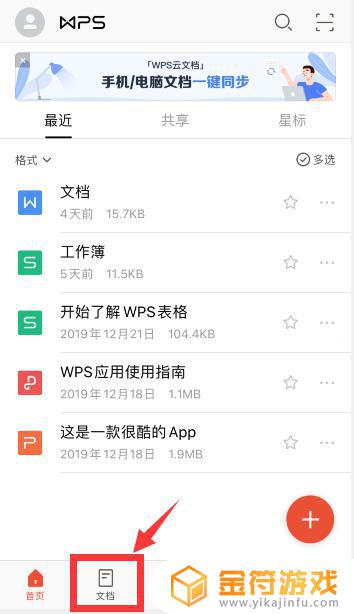
3.然后就可以建立文件夹了,点击“+文件夹”
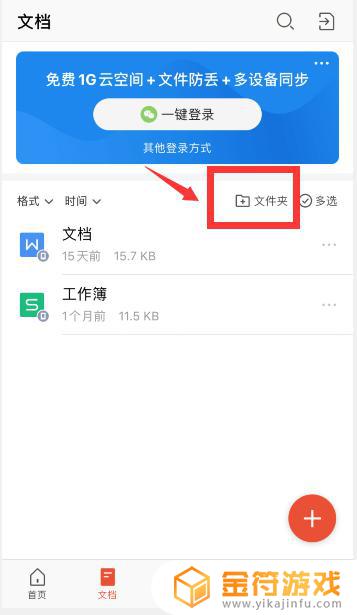
4.弹框中,输入文件夹的名称,点击“确认”
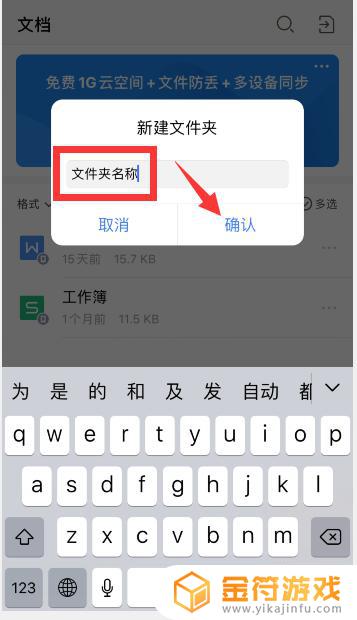
5.就新建好一个文件夹了,后续有新建文件。可以保存到此文件夹,也可以将已有文件移到此文件夹中
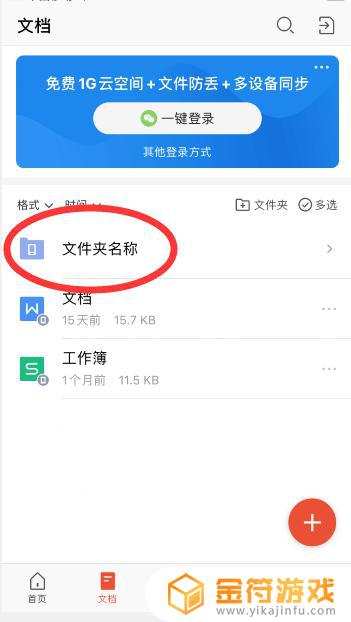
6.如果要删除文件夹,只需要向左滑动文件夹,点击“删除”即可
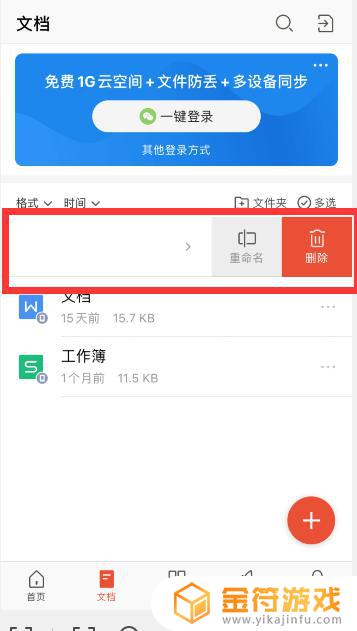
7.总结
1、打开手机WPS,点击底部“文档”。点击“+文件夹”
2、弹框中,输入文件夹的名称,点击“确认”即可
以上就是手机wps新建文件夹的全部内容,如有遇到相同问题的用户可参考本文中介绍的步骤来解决,希望这些步骤对大家有所帮助。
相关阅读
- oppo手机怎么在桌面新建文件夹 oppoa5桌面中怎么新建文件夹
- 手机wps怎么弄压缩包文件 手机wps如何将文件压缩打包
- 微信照片存在手机哪个文件夹里 如何在手机上找到微信保存的图片文件夹
- 手机录音的文件在哪里找 手机录音文件夹路径
- 手机wps如何转为pdf WPS手机版转换文档为PDF步骤
- 小米手机相片在电脑哪个文件夹里 如何查找小米手机照片文件夹
- 抖音怎么建文件夹(抖音怎么建文件夹发布作品)
- 小米手机私密相册文件夹路径 小米手机私密文件夹怎么设置
- 手机微信聊天记录存在哪里 手机微信聊天记录存储文件夹
- 电脑qq聊天记录在哪个文件夹里面 QQ聊天记录储存文件夹
- 抖音增加管理员(抖音增加管理员怎么弄)
- 抖音手机直播背景如何换成自己的(抖音手机直播手游)
- 怎么把下载的电影片段发到抖音(怎么把下载的电影片段发到抖音上)
- 苹果平板mini4可以下载抖音吗(苹果mini4平板多少钱)
- 抖音热播电影虎牙(抖音热播电影虎牙怎么看)
- 抖音不帮手机号可以发作品吗
热门文章
猜您喜欢
最新手机软件
- 1
- 2
- 3
- 4
- 5
- 6
- 7
- 8
- 9
- 10



















